Dockerfile建立容器常見服務——sshd+systemctl+nginx+tomcat+mysql
2020-11-12 15:01:29
一、Dockerfile常用指令
| 指令 | 含義 |
|---|---|
| FROM 映象 | 指定新映象所基於的映象,第一條指令必須為FROM指令,每建立一個映象就需要一 條FROM指令。 |
| MAINTAINER 名字 | 說明新映象的維護人資訊 |
| RUN命令 | 在所基於的映象上執行命令,並提交到新的映象中 |
| CMD[ 「要執行的程式」,」引數1,"引數2 "] | 指令啟動容器時要執行的命令或者指令碼,Dockerfile只能有一條CMD命令,如果指定多條則只能最後一條被執行 |
| EXPOSE 埠號 | 指定新映象載入到Docker時要開啟的埠 |
| ENV 環境變數 變數值 | 設定一個環境變數的值,會被後面的RUN使用 |
| ADD原始檔/目錄目標檔案/目錄 | 將原始檔複製到目標檔案,原始檔要與Dockerfile位於相同目錄中,或者是一個URL |
| COPY 原始檔/目錄 目標檔案/目錄 | 將本地主機上的檔案/目錄複製到目標地點,原始檔/目錄要與Dockerfile在相同的目錄中 |
| VOLUME [ 「目錄" ] | 在容器中建立一個掛載點 |
| USER 使用者名稱/UID | 指定執行容器時的使用者 |
| WORKDIR 路徑 | 為後續的RUN、CMD、ENTRYPOINT指定工作目錄 |
| ONBUILD 命令 | 指定所生成的映象作為一個基礎映象時所要執行的命令 |
| HEALTHCHECK | 健康檢查 |
二、sshd服務搭建
先準備好sshd服務資料夾所需要的各種檔案
[root@localhost ~]# mkdir sshd ####建立資料夾
[root@localhost ~]# cd sshd
[root@localhost sshd]# vim Dockerfile ###在此寫入命令
FROM centos:7
MAINTAINER The centos project <cloud-centos>
RUN yum -y update
RUN yum -y install openssh* net-tools lsof telnet passwd
RUN echo '123456' | passwd --stdin root
RUN sed -i 's/UsePAM yes/UsePAM no/g' /etc/ssh/sshd_config
RUN ssh-keygen -t rsa -f /etc/ssh/ssh_host_rsa_key
RUN sed -i '/^session\s\+required\s\+pam_loginuid.so/s/^/#/' /etc/pam.d/sshd
RUN mkdir -p /root/.ssh && chown root.root /root && chmod 700 /root/.ssh
EXPOSE 22
CMD ["/usr/sbin/sshd","-D"]
生成映象和容器
-P表示對映埠隨機,一般第一個隨機埠對映都是32768
[root@localhost sshd]# docker build -t sshd:new .
[root@localhost sshd]# docker run -d -P sshd:new
2da672497af63a432f06b2ad9c6321b5d016d917f807c64bc3b786659325ace2
[root@localhost sshd]# docker ps -a
CONTAINER ID IMAGE COMMAND CREATED STATUS PORTS NAMES
2da672497af6 sshd:new "/usr/sbin/sshd -D" 36 seconds ago Up 35 seconds 0.0.0.0:32768->22/tcp nervous_thompson
在宿主機上ssh連線測試
[root@localhost sshd]# ssh localhost -p 32768
The authenticity of host '[localhost]:32768 ([::1]:32768)' can't be established.
RSA key fingerprint is SHA256:20mGqPVwslDf0X5SSg/TPIzvlJBOI5uIQNIZmO17IE0.
RSA key fingerprint is MD5:16:90:d5:a0:92:e2:74:ec:36:9a:31:83:da:85:3e:59.
Are you sure you want to continue connecting (yes/no)? yes
Warning: Permanently added '[localhost]:32768' (RSA) to the list of known hosts.
root@localhost's password:
Permission denied, please try again.
root@localhost's password:
[root@2da672497af6 ~]# ifconfig
eth0: flags=4163<UP,BROADCAST,RUNNING,MULTICAST> mtu 1500
inet 172.17.0.2 netmask 255.255.0.0 broadcast 172.17.255.255
ether 02:42:ac:11:00:02 txqueuelen 0 (Ethernet)
RX packets 55 bytes 6776 (6.6 KiB)
RX errors 0 dropped 0 overruns 0 frame 0
TX packets 33 bytes 5351 (5.2 KiB)
TX errors 0 dropped 0 overruns 0 carrier 0 collisions 0
lo: flags=73<UP,LOOPBACK,RUNNING> mtu 65536
inet 127.0.0.1 netmask 255.0.0.0
loop txqueuelen 1 (Local Loopback)
RX packets 0 bytes 0 (0.0 B)
RX errors 0 dropped 0 overruns 0 frame 0
TX packets 0 bytes 0 (0.0 B)
TX errors 0 dropped 0 overruns 0 carrier 0 collisions 0
三、systemctl服務搭建
systemctl資料夾準備
[root@localhost ~]# mkdir systemctl
[root@localhost ~]# cd systemctl/
[root@localhost systemctl]# vim Dockerfile
FROM sshd:new
ENV container docker
RUN (cd /lib/systemd/system/sysinit.target.wants/; for i in *;do [ $i == \
systemd-tmpfiles-setup.service ] || rm -f $i;done); \
rm -f /lib/systemd/system/multi-user.target.wants/*; \
rm -f /etc/systemd/system/*.wants/*; \
rm -f /lib/systemd/system/local-fs.target.wants/*; \
rm -f /lib/systemd/system/sockets.target.wants/*udev*; \
rm -f /lib/systemd/system/sockets.target.wants/*initctl*; \
rm -f /lib/systemd/system/basic.target.wants/*; \
rm -f /lib/systemd/system/anaconda.target.wants/*;
VOLUME [ "/sys/fs/cgroup" ]
CMD ["/usr/sbin/init"]
生成映象,不降權生成容器
[root@localhost systemctl]# docker build -t systemd:new .
//privileged container內的root擁有真正的root許可權。否則,container內的root只是外部的一個普通使用者許可權。
[root@localhost systemctl]#docker run --privileged -it -v /sys/fs/cgroup:/sys/fs/cgroup:ro systemd:new /sbin/init &
//docker run中有「/sbin/init」會覆蓋CMD中的這個指令,所以這個不寫也行
[root@localhost system]# docker ps -a
CONTAINER ID IMAGE COMMAND CREATED
a7a6eec323db systemd:new "/usr/sbin/init" 6 minutes ago
1f5770fd8d4a e3a9ae84ac4d "/bin/sh -c '(cd /l…" 16 minutes ago
2da672497af6 sshd:new "/usr/sbin/sshd -D" About an hour ag
be0fdd9831fe httpd:centos "/run.sh" 15 hours ago
19ed00c77db9 centos:7 "/bin/bash" 16 hours ago
fd562f234cca nginx:latest "/docker-entrypoint.…" 16 hours ago
進入容器測試
[root@localhost system]# docker exec -it a7a6eec323db bash
[root@a7a6eec323db /]# systemctl status sshd
● sshd.service - OpenSSH server daemon
Loaded: loaded (/usr/lib/systemd/system/sshd.service; disabled; vendor preset: enabled)
Active: inactive (dead)
Docs: man:sshd(8)
man:sshd_config(5)
[root@a7a6eec323db /]# systemctl start sshd
[root@a7a6eec323db /]# systemctl status sshd
● sshd.service - OpenSSH server daemon
Loaded: loaded (/usr/lib/systemd/system/sshd.service; disabled; vendor preset: enabled)
Active: active (running) since Tue 2020-11-10 07:50:48 UTC; 7s ago
Docs: man:sshd(8)
man:sshd_config(5)
Main PID: 90 (sshd)
CGroup: /docker/a7a6eec323dbbee5786a7d927b85dc5651fd93dfec65e2cc474ad74a265ee0a2/system.slice/sshd.service
└─90 /usr/sbin/sshd -D
Nov 10 07:50:48 a7a6eec323db systemd[1]: Starting OpenSSH server daemon...
Nov 10 07:50:48 a7a6eec323db sshd[90]: WARNING: 'UsePAM no' is not supporte...s.
Nov 10 07:50:48 a7a6eec323db sshd[90]: Server listening on 0.0.0.0 port 22.
Nov 10 07:50:48 a7a6eec323db sshd[90]: Server listening on :: port 22.
Nov 10 07:50:48 a7a6eec323db systemd[1]: Started OpenSSH server daemon.
Hint: Some lines were ellipsized, use -l to show in full.
四、nginx服務搭建
準備nginx資料夾內容
[root@localhost ~]# mkdir nginx
[root@localhost ~]# cd nginx/
[root@localhost nginx]# vim Dockerfile
FROM centos:7
MAINTAINER this is nigix image <yang>
RUN yum -y update
RUN yum -y install gcc gcc-c++ make pcre-devel zlib-devel
RUN useradd -M -s /sbin/nologin nginx
ADD nginx-1.15.9.tar.gz /usr/local/src ###ADD 在把宿主機上的壓縮包複製到容器當中的同時,進行了解壓縮
WORKDIR /usr/local/src
WORKDIR nginx-1.15.9
RUN ./configure \
--prefix=/usr/local/nginx \
--user=nginx \
--group=nginx \
--with-http_stub_status_module && make && make install
ENV PATH /usr/local/nginx/sbin:$PATH
EXPOSE 80
EXPOSE 443
RUN echo "daemon off;">>/usr/local/nginx/conf/nginx.conf
ADD run.sh /run.sh
RUN chmod 755 /run.sh
CMD ["/run.sh"]
[root@localhost nginx]# vim run.sh
#!/bin/bash
/usr/local/nginx/sbin/nginx
生成映象,產生容器,埠隨機,這裡產生的是32770
docker build -t nginx:new .
docker run -d -P nginx:new
[root@localhost nginx]# docker ps -a
CONTAINER ID IMAGE COMMAND CREATED STATUS PORTS NAMES
2984555bb816 nginx:new "/run.sh" 10 seconds ago Up 9 seconds 0.0.0.0:32770->80/tcp, 0.0.0.0:32769->443/tcp zen_leavitt
測試
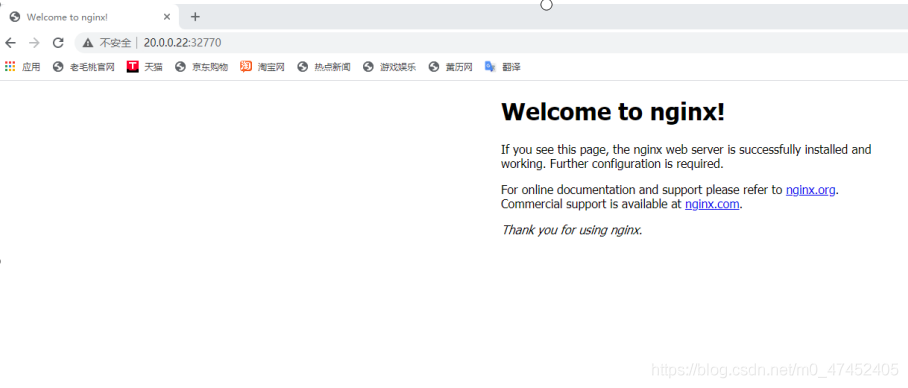
五、tomat服務搭建
準備tomcat資料夾
#######################tomcat##########################
[root@localhost ~]# mkdir tomcat
[root@localhost ~]# cd tomcat/
[root@localhost nginx]# vim Dockerfile
FROM centos:7
MAINTAINER this is a tomcat image <yang>
ADD jdk-8u144-linux-x64.tar.gz /usr/local/
WORKDIR /usr/local/
RUN mv jdk1.8.0_144 /usr/local/java
ENV JAVA_BIN /usr/local/java/bin
ENV JAVA_HOME /usr/local/java
ENV JRE_HOME /usr/local/java/jre
ENV CLASSPATH $JAVA_HOME/lib/tools.jar:$JAVA_HOME/lib/dt.jar
ENV PATH $JAVA_HOME/bin:$PATH
ADD apache-tomcat-8.5.23.tar.gz /usr/local/
RUN mv /usr/local/apache-tomcat-8.5.23 /usr/local/tomcat
EXPOSE 8080
ENTRYPOINT ["/usr/local/tomcat/bin/catalina.sh","run"]
生成映象,產生容器指定埠1216
[root@localhost tomcat]#docker build -t tomcat:centos .
[root@localhost tomcat]# docker run -d --name tomcat -p 1216:8080 tomcat:centos
05d268df642182457a64b4596644b0aff240232dd3a107c9aa711c9e7c877a4e
[root@localhost tomcat]# docker ps -a
CONTAINER ID IMAGE COMMAND CREATED STATUS PORTS NAMES
05d268df6421 tomcat:centos "/usr/local/tomcat/b…" 12 seconds ago Up 11 seconds 0.0.0.0:1216->8080/tcp tomcat
2984555bb816 nginx:new "/run.sh" 4 hours ago Up 4 hours 0.0.0.0:32770->80/tcp, 0.0.0.0:32769->443/tcp zen_leavitt
a7a6eec323db systemd:new "/usr/sbin/init" 5 hours ago Up 4 hours 22/tcp practical_shannon
2da672497af6 sshd:new "/usr/sbin/sshd -D" 6 hours ago Up 6 hours 0.0.0.0:32768->22/tcp nervous_tho
測試
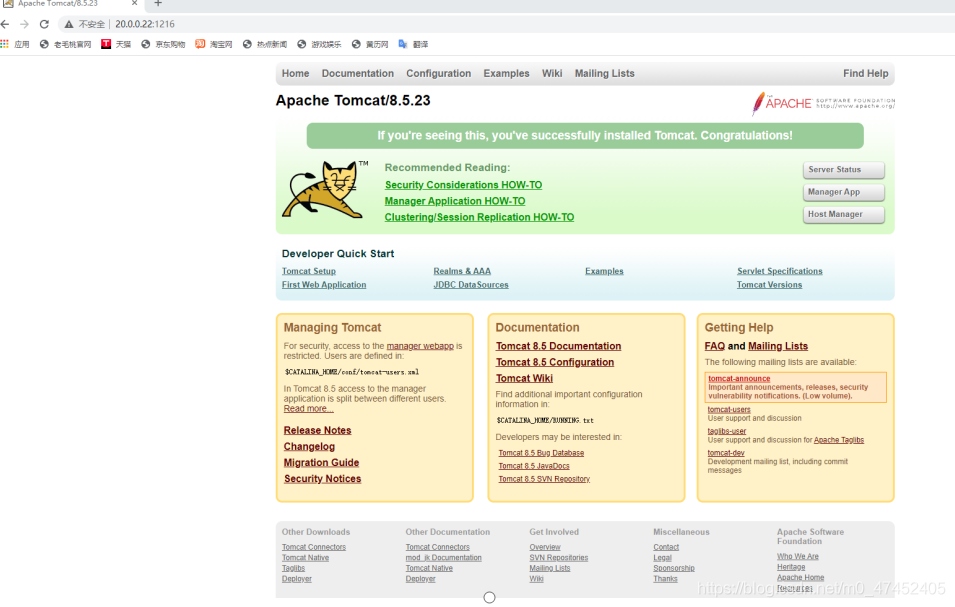
六、mysql服務搭建
建立MySQL資料夾,準備Dockerfile檔案
mkdir mysql
cd mysql
vim Dockerfile
FROM centos:7
MAINTAINER this is a mysql image <yang>
EXPOSE 3306
RUN yum -y update
RUN yum -y install \
gcc \
gcc-c++ \
make \
ncurses \
ncurses-devel \
bison \
cmake
RUN useradd -s /sbin/nologin mysql
ADD mysql-boost-5.7.20.tar.gz /opt
WORKDIR /opt/mysql-5.7.20/
RUN cmake \
-DCMAKE_INSTALL_PREFIX=/usr/local/mysql \
-DMYSQL_UNIX_ADDR=/usr/local/mysql/mysql.sock \
-DSYSCONFDIR=/etc \
-DSYSTEMD_PID_DIR=/usr/local/mysql \
-DDEFAULT_CHARSET=utf8 \
-DDEFAULT_COLLATION=utf8_general_ci \
-DWITH_INNOBASE_STORAGE_ENGINE=1 \
-DWITH_ARCHIVE_STORAGE_ENGINE=1 \
-DWITH_BLACKHOLE_STORAGE_ENGINE=1 \
-DWITH_PERFSCHEMA_STORAGE_ENGINE=1 \
-DMYSQL_DATADIR=/usr/local/mysql/data \
-DWITH_BOOST=boost \
-DWITH_SYSTEMD=1
RUN make -j3 && make install
RUN chown -R mysql:mysql /usr/local/mysql/
RUN rm -rf /etc/my.cnf
ADD my.cnf /etc
RUN chown mysql:mysql /etc/my.cnf
ENV PATH /usr/local/mysql/bin:/usr/local/mysql/lib:$PATH
WORKDIR /usr/local/mysql/
RUN bin/mysqld \
--initialize-insecure \
--user=mysql \
--basedir=/usr/local/mysql \
--datadir=/usr/local/mysql/data
RUN cp usr/lib/systemd/system/mysqld.service /usr/lib/systemd/system/
ADD run.sh /opt/run.sh
RUN chmod 755 /run.sh
RUN sh /run.sh
CMD ["init"]
準備my.cnf檔案
vim my.cnf
[client]
port = 3306
default-character-set=utf8
socket = /usr/local/mysql/mysql.sock
[mysql]
port = 3306
default-character-set=utf8
socket = /usr/local/mysql/mysql.sock
[mysqld]
user = mysql
basedir = /usr/local/mysql
datadir = /usr/local/mysql/data
port = 3306
character_set_server=utf8
pid-file = /usr/local/mysql/mysqld.pid
socket = /usr/local/mysql/mysql.sock
server-id = 1
sql_mode=NO_ENGINE_SUBSTITUTION,STRICT_TRANS_TABLES,NO_AUTO_CREATE_USER,NO_AUTO_VALUE_ON_ZERO,NO_ZERO_IN_DATE,NO_ZERO_DATE,ERROR_FOR_DIVISION_BY_ZERO,PIPES_AS_CONCAT,ANSI_QUOTES
準備run.sh檔案
vim run.sh
#!/bin/bash
systemctl enable mysqld
建立映象,生成容器,隨機埠32775
[root@localhost mysql]#docker build -t mysql:test .
Successfully tagged mysql:new2
[root@localhost mysql]# docker run -d -P --privileged mysql:new2
94bd8ed7f0ff6131406c0f2b3f68b32dc03a927f95ef0c22e216ee4a3131f013
[root@localhost mysql]# docker ps -a
CONTAINER ID IMAGE COMMAND CREATED STATUS PORTS NAMES
94bd8ed7f0ff mysql:new2 "init" 5 seconds ago Up 5 seconds 0.0.0.0:32775->3306/tcp dazzling_robinson
進入容器,進入資料庫,初次進入直接回車,不需要密碼
[root@localhost mysql]# docker exec -it 94bd8ed7f0ff /bin/bash
[root@94bd8ed7f0ff mysql]# mysql -uroot -p
Enter password:
Welcome to the MySQL monitor. Commands end with ; or \g.
Your MySQL connection id is 3
Server version: 5.7.20 Source distribution
Copyright (c) 2000, 2017, Oracle and/or its affiliates. All rights reserved.
Oracle is a registered trademark of Oracle Corporation and/or its
affiliates. Other names may be trademarks of their respective
owners.
Type 'help;' or '\h' for help. Type '\c' to clear the current input statement.
給本地和遠端連線授權
mysql>grant all privileges on *.* to 'root'@'%' identified by 'abc123';
mysql>grant all privileges on *.* to 'root'@'localhost' identified by 'abc123';
mysql>flush privileges;
測試
另一臺虛擬機器器
[root@localhost ~]# yum -y install mariadb
[root@localhost ~]# mysql -h 20.0.0.22 -P 32775 -uroot -p
Enter password: 這裡是剛剛授權設定的密碼
Welcome to the MariaDB monitor. Commands end with ; or \g.
Your MySQL connection id is 5
Server version: 5.7.20 Source distribution
Copyright (c) 2000, 2018, Oracle, MariaDB Corporation Ab and others.
Type 'help;' or '\h' for help. Type '\c' to clear the current input statement.
MySQL [(none)]>
MySQL [(none)]> create database info; ###在這裡建立資料庫
Query OK, 1 row affected (0.00 sec)
在容器裡看,有info
mysql> show databases;
+--------------------+
| Database |
+--------------------+
| information_schema |
| info |
| mysql |
| performance_schema |
| sys |
+--------------------+
5 rows in set (0.00 sec)